В този учебник ще научите как да създадете атрактивно галерийно оформление с помощта на Flexbox в CSS и HTML. Моделът Flexbox ви предоставя гъвкави възможности за разполагане на елементите на вашата уеб страница, особено за оформления като галерии, където елегантното и респонсивно представяне са от съществено значение. Ще разгледаме структурата на HTML кода както и съответните CSS стилове и ще ги изградим стъпка по стъпка.
Най-важни заключения
- В този учебник ще научите как да използвате Flexbox за създаване на изображения, включително използването на контейнерни елементи и прилагането на CSS свойства като display: flex, position: absolute и justify-content: space-between.
По стъпки насочване
Стъпка 1: Създаване на основната структура на HTML кода
Започнете с основната структура на вашия HTML документ. Създайте контейнерен div с име main и добавете още един div с клас images, който съдържа всички етикети за изображения (IMG). Тези изображения може да вземете от уебсайт с обществено достъпни изображения. Обърнете внимание, че оформлението се фокусира върху три изображения, за да не се показва четвъртото.
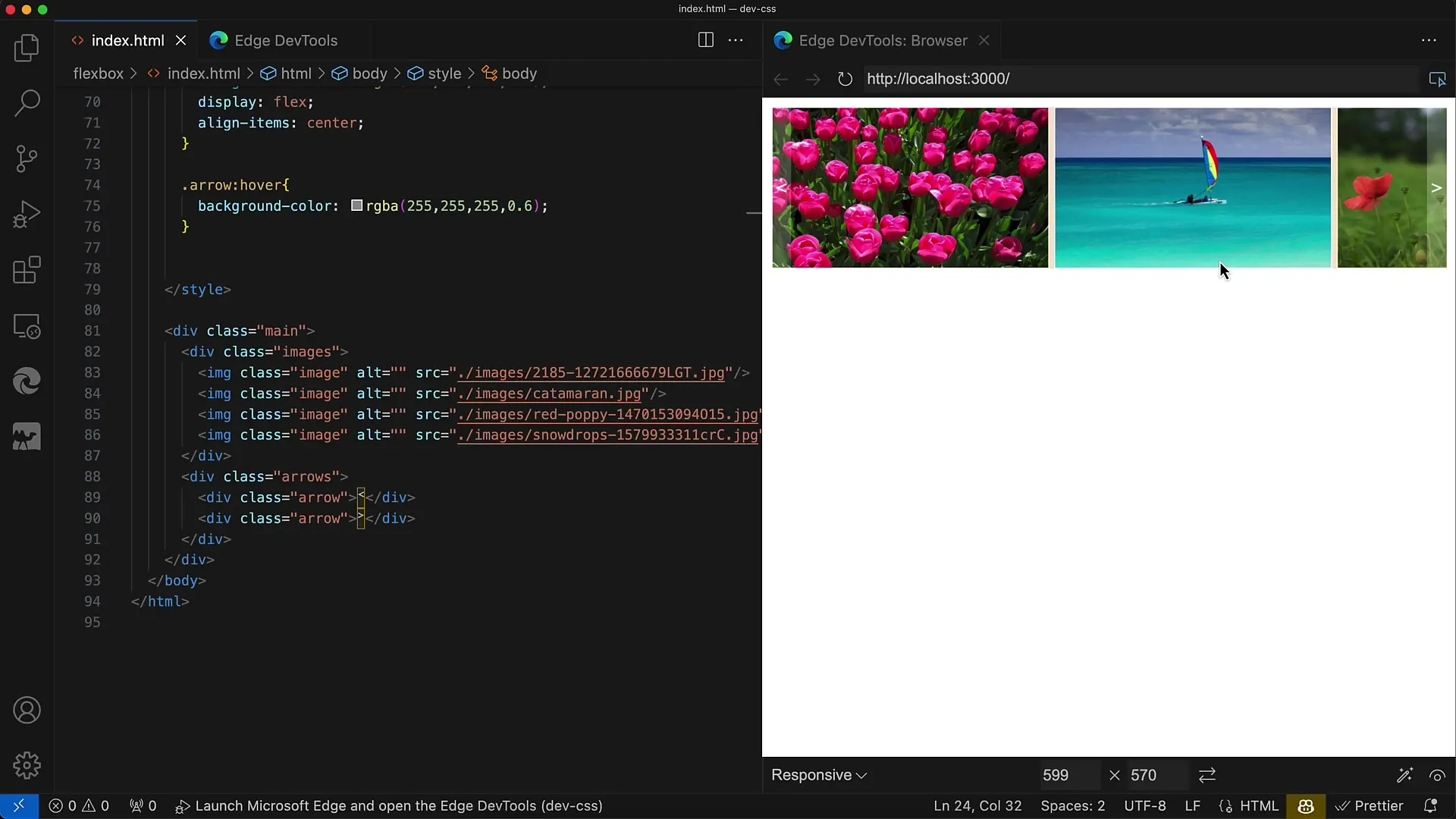
Стъпка 2: Дефиниране на CSS за основния контейнер
За стилизирането на основния контейнер, задайте ширината на 100%, за да се адаптира към широчината на прозореца. Настройте височината на 140 пиксела и уверете се, че позиционирането е релативно, за да се уверите, че абсолютните позиции, които ще използваме за изображенията и стрелките, могат правилно да се ориентират.
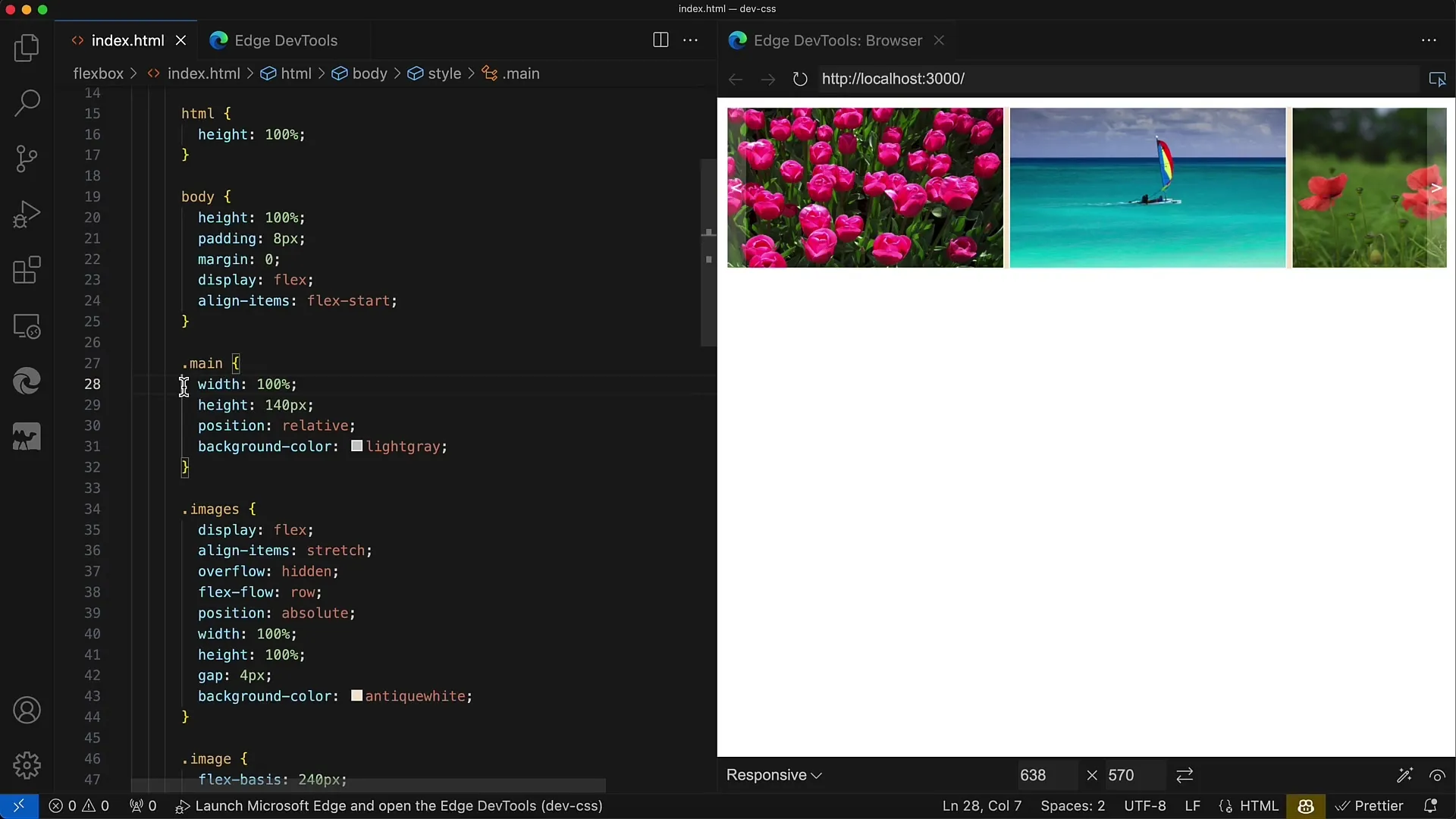
Стъпка 3: Стилизиране на контейнера за изображенията
Задайте контейнера за изображенията (.images) на position: absolute, за да лети над контейнера за стрелките. Задайте ширина и височина на 100%, за да бъде пълноценно позициониран в основния контейнер. Използвайте още Flexbox свойства.
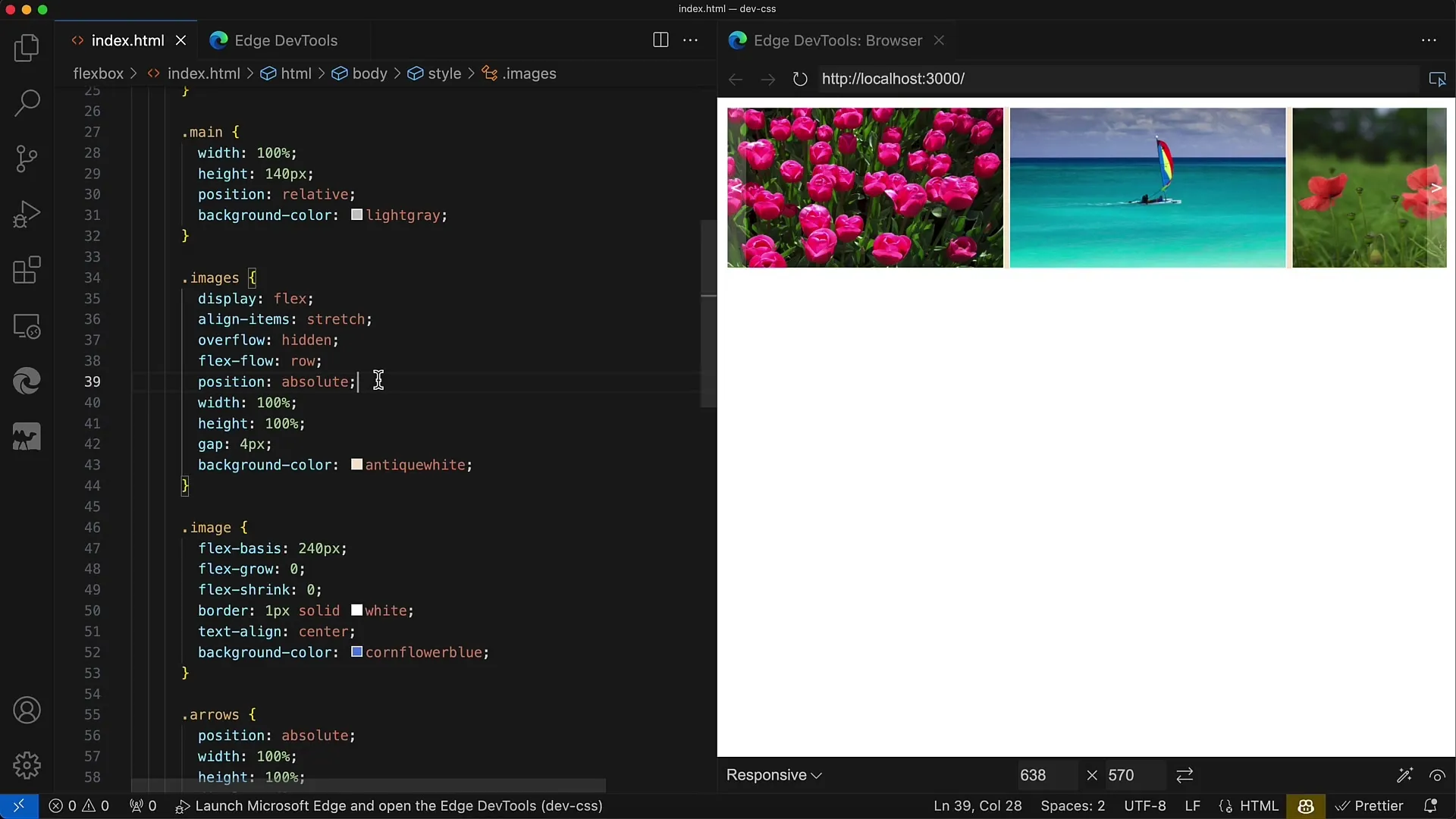
Стъпка 4: Прилагане на Flexbox свойства за оформлението на изображенията
За класа .images задайте display: flex и наредете съдържанието в един ред с flex-direction: row. Добавянето на граници от 4 пиксела между изображенията осигурява повече пространство между тях, което разрежда оформлението.
Стъпка 5: Дефиниране на стиловете на изображенията
Изображенията (img) в галерията трябва да зададете широчина от 240 пиксела и височина от 140 пиксела с Flexbox свойството flex-basis. Освен това, можете да зададете flex-grow и flex-shrink на 0, за да избегнете промяна на размера на изображенията и да запазят винаги избраните размери.
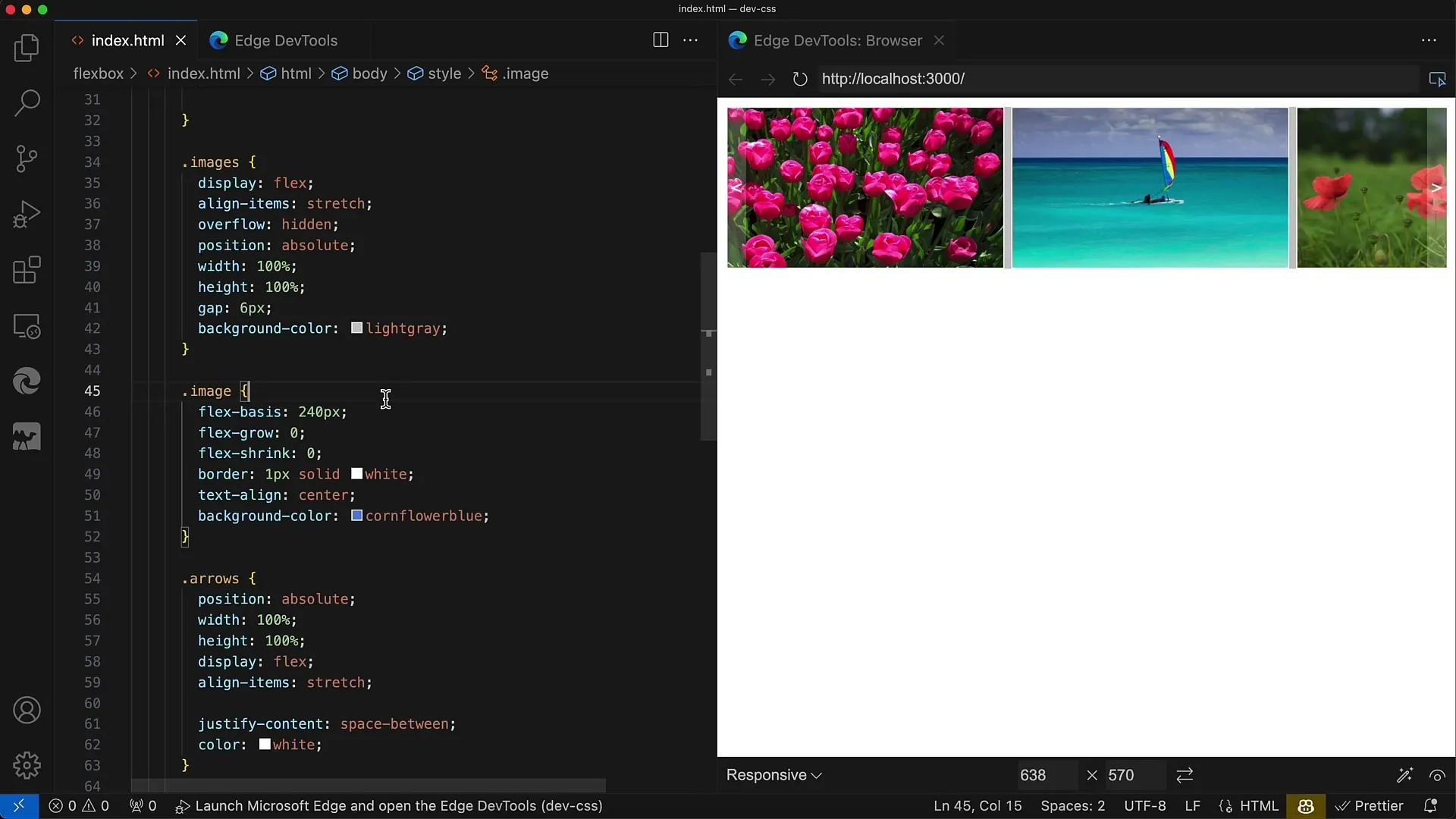
Стъпка 6: Създаване на контейнер за стрелки
Вече дойде време за контейнера на навигационните стрелки. Този контейнер също трябва да бъде зададен на position: absolute и да получи широчина и височина от 100%, за да винаги остане над изображенията. Използвайте display: flex за хоризонтално разположение на стрелките.
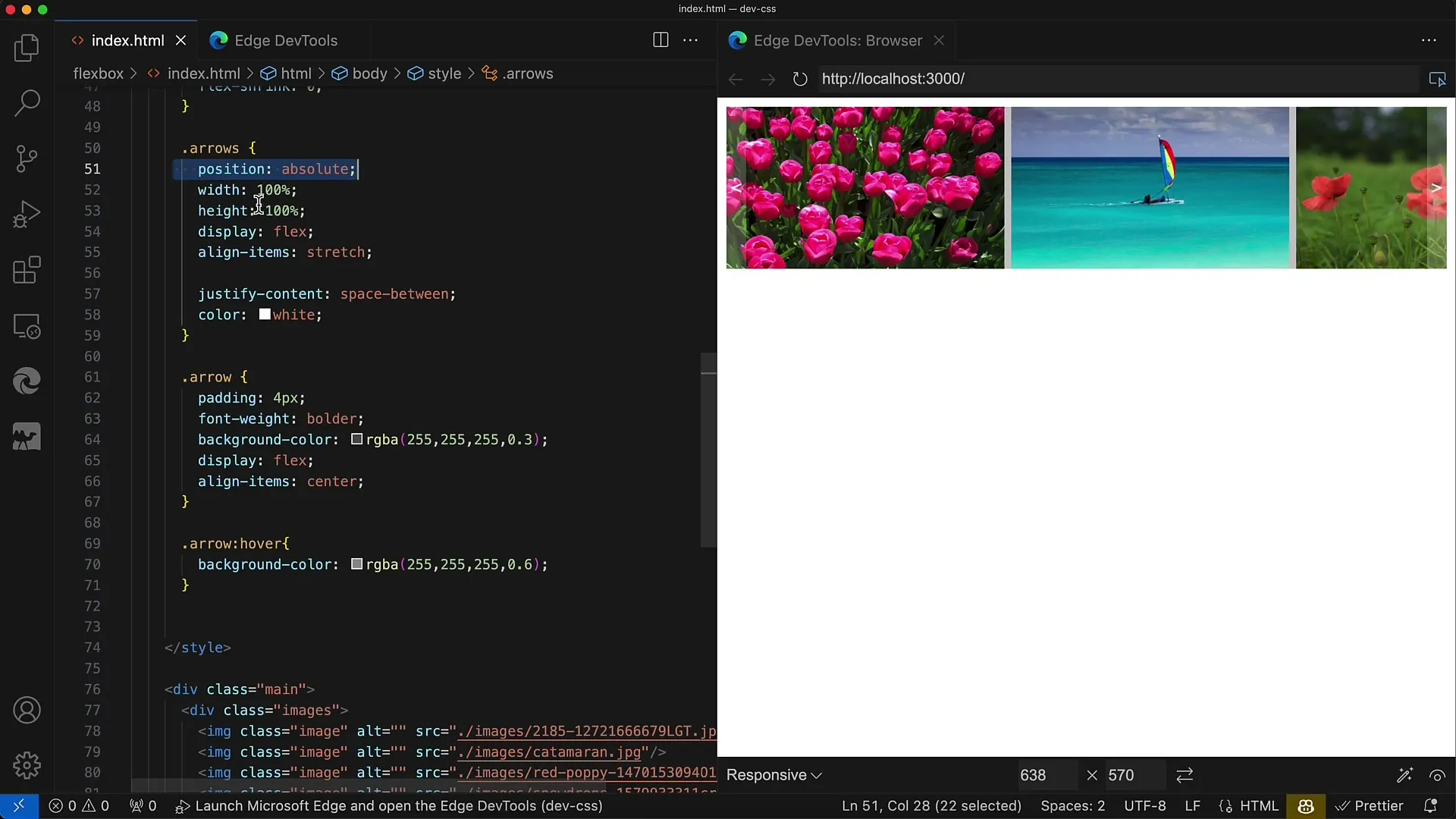
Стъпка 7: Стилизиране на стрелките
Задайте свойството justify-content на space-between, за да имате по една стрелка отляво и друга отдясно. Можете да използвате Unicode символи за представяне на стрелките. Задайте текстовия цвят на бяло и се уверете, че фона на стрелките е прозрачен.

Стъпка 8: Добавяне на Hover ефекти
За да добавите Hover ефект, можете да промените цвета на фона на стрелките, когато преминете с мишката върху тях. Задайте го като леко прозрачно бяло, така че фона да прелива и да дава интерактивно усещане.
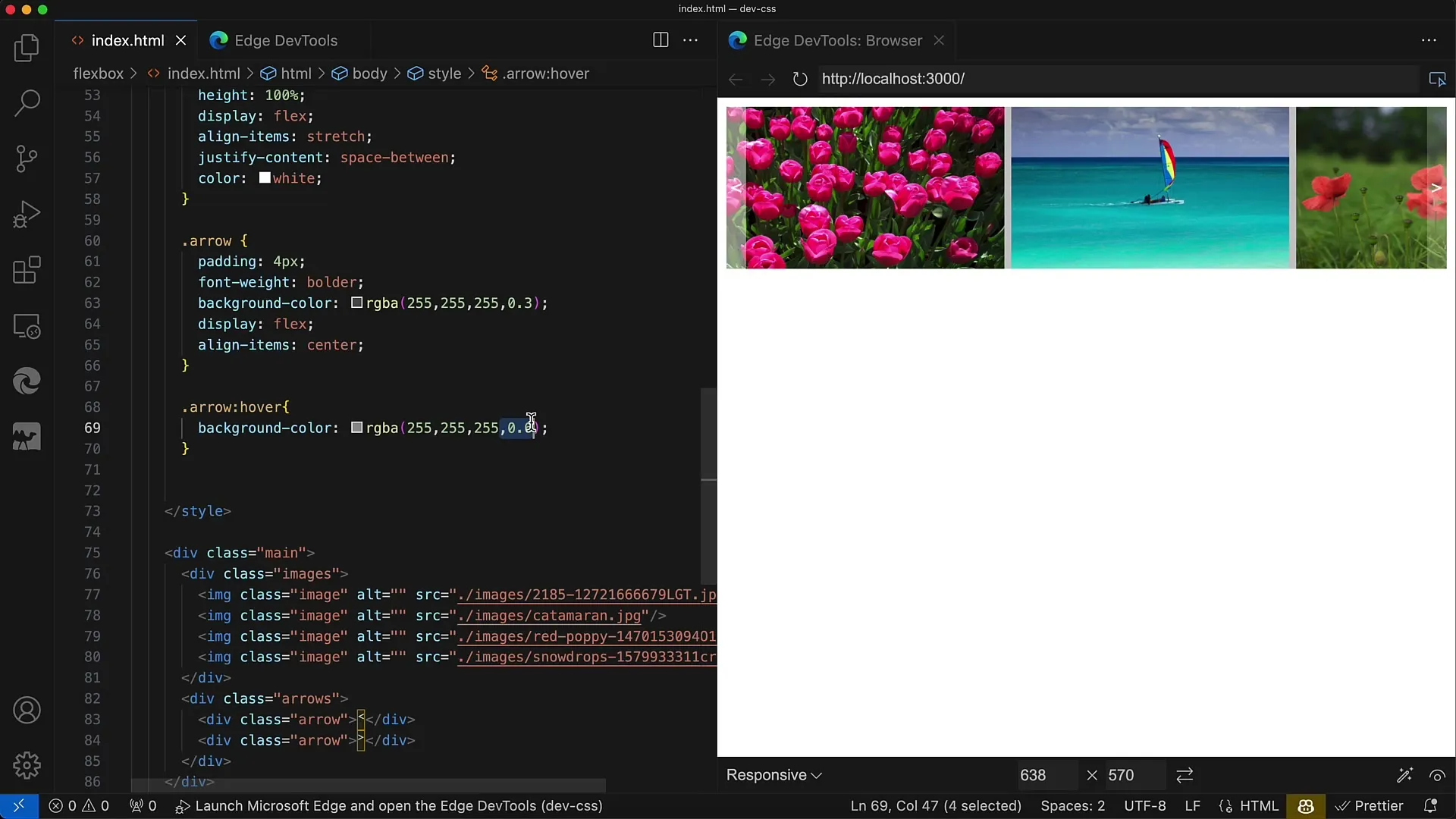
Стъпка 9: Тестване и коригиране на оформлението
Сега е важно да тествате цялото оформление и, при нужда, да направите корекции. Разстоянието между изображенията, размерът на контейнера или общата цветова схема могат да бъдат леко променени в зависимост от изискванията на уебсайта ви.
Резюме
В този урок научихте как да създадете адаптивна галерия с изображения с Flexbox. Проходихте през стъпките от основната структура до визуалните ефекти. Flexbox ви позволява гъвкаво разполагане на елементите, което прави вашите дизайни особено привлекателни.
Често задавани въпроси
Как да променя размера на изображенията?Можете да промените стойностите в flex-basis за изображенията.
Каква е разликата между flex-grow и flex-shrink?flex-grow определя дали един елемент може да расте, докато flex-shrink дефинира дали и как може да намалее.
Как да променя ховър ефекта?Променете цвета на фона и прозрачността във вашия CSS за състоянието на ховър.


